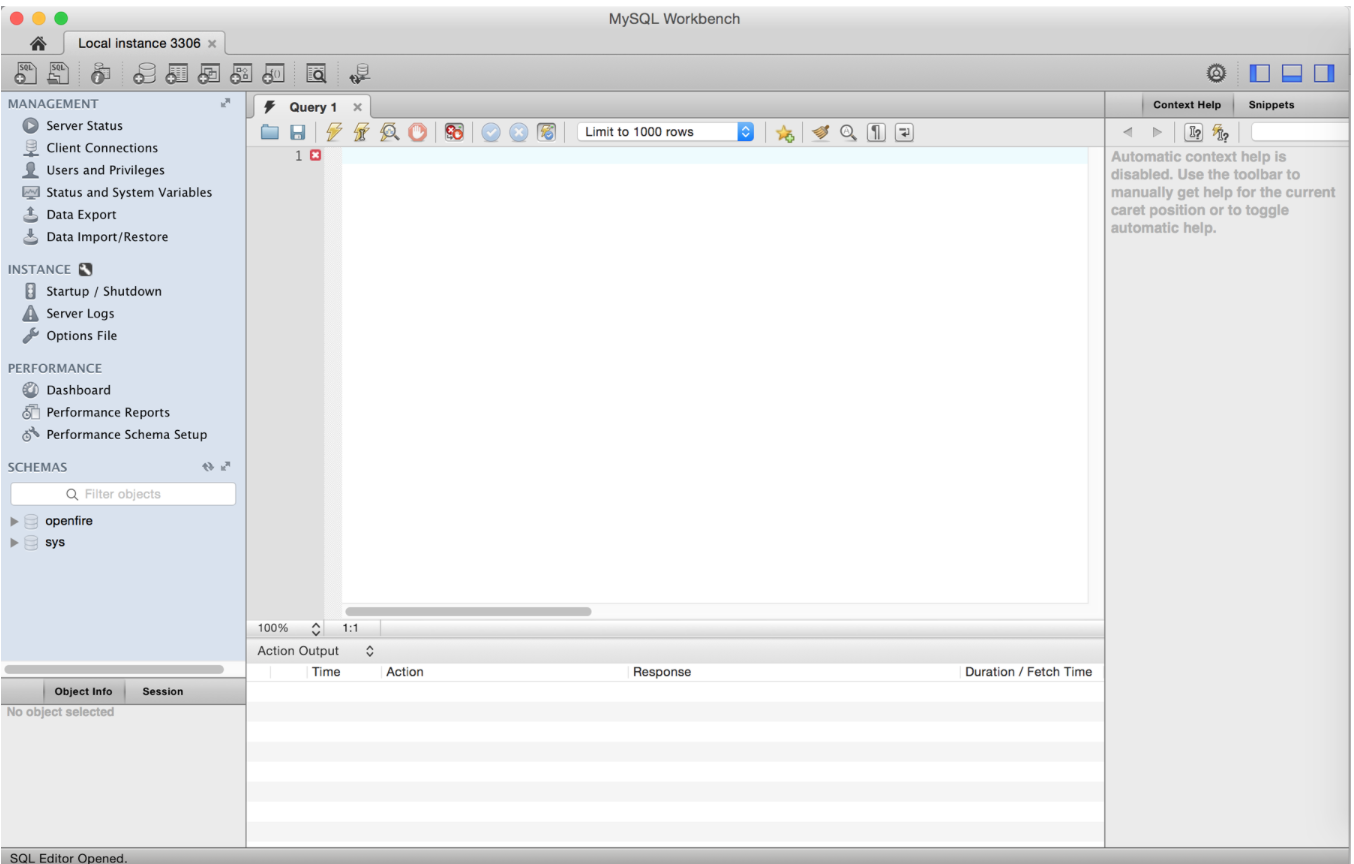macOS上安装MySQL、和MySQL Workbench的操作说明
- 简要说明:
Mysql: MySQL是一个关系型数据库管理系统,由瑞典MySQL AB 公司开发,目前属于 Oracle 旗下产品。MySQL 是最流行的关系型数据库管理系统之一,在 WEB 应用方面,MySQL是最好的 RDBMS (Relational Database Management System,关系数据库管理系统) 应用软件之一。
Mysql Workbench:MySQL Workbench是为MySQL设计的ER/数据库建模工具。是著名的数据库设计工具DBDesigner4的继任者。具有设计和创建新的数据库图示,建立数据库文档,以及进行复杂的MySQL 迁移的作用。
2. 下载地址:
2.1 Mysql的下载地址链接 https://dev.mysql.com/downloads/mysql/
2.2 Workbench的下载地址链接 http://dev.mysql.com/downloads/workbench/
3. 安装方法
3.1 Mysql安装基本分为两大步骤:mysql程序安装;mysql运行环境配置。
3.1.1 mysql程序安装
3.1.1.1 在mysql官网上下载成功后、双击安装即可:
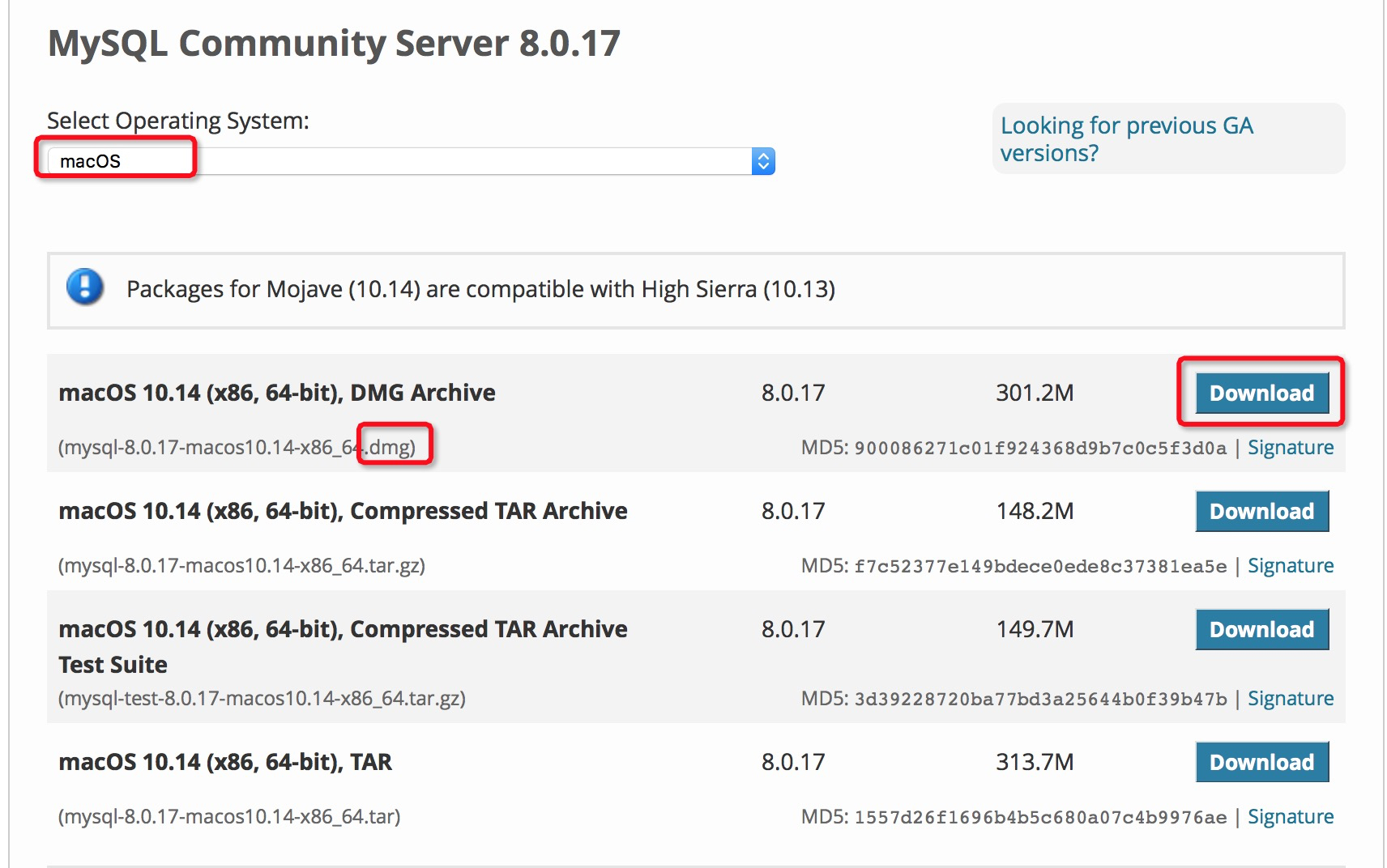
安装成功后,可以在系统偏好设置中看到mysql的图标
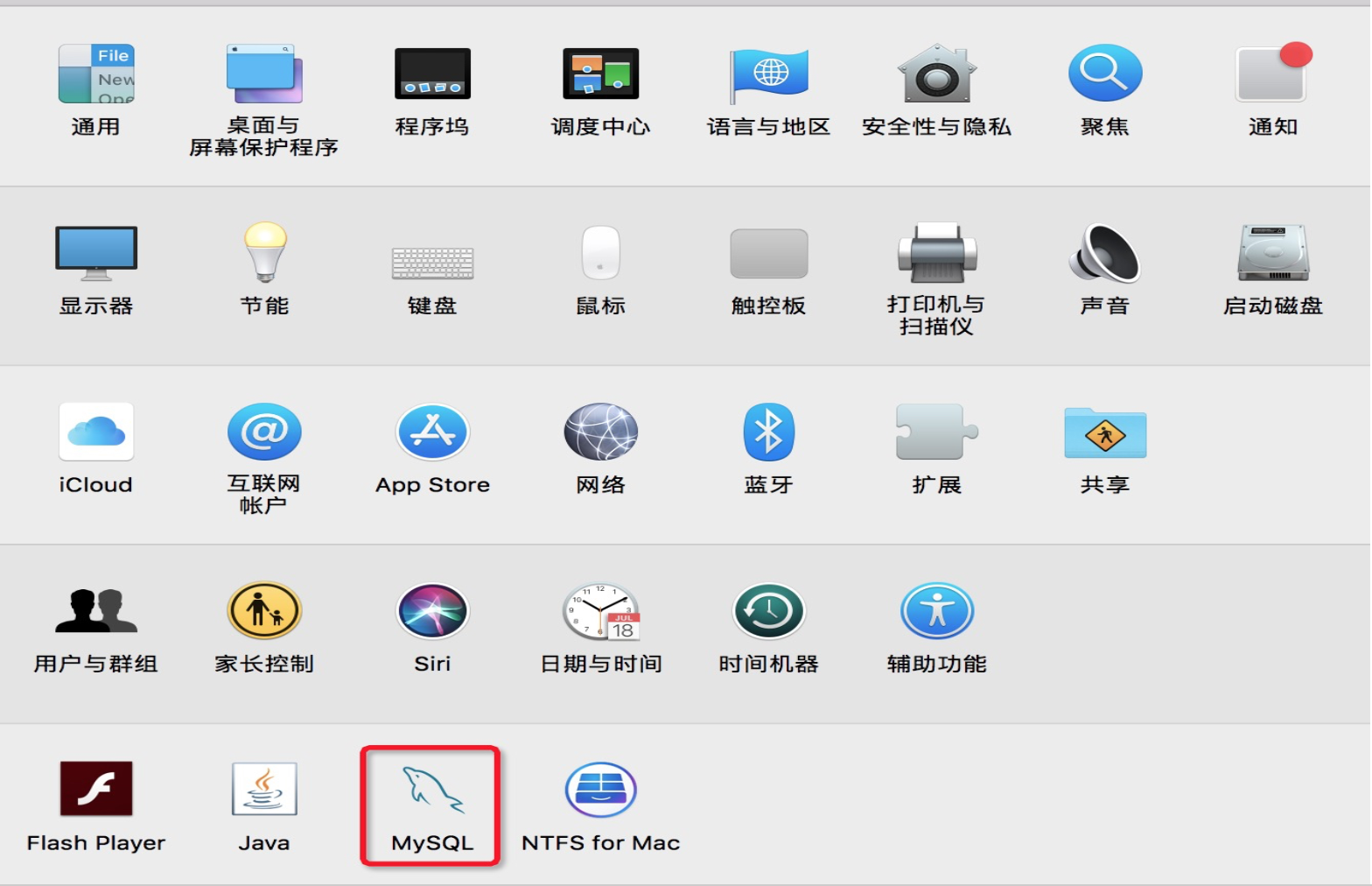
3.1.1.2 环境配置
首先要知道你使用的Mac OS X是什么样的Shell,
打开终端,输入:echo $SHELL 回车执行
如果输出的是:csh或者是tcsh,那么你用的就是C Shell。
如果输出的是:bash,sh,zsh,那么你的用的可能就是Bourne Shell的一个变种。
Mac OS X 10.2之前默认的是C Shell。
Mac OS X 10.3之后默认的是Bourne Shell。
我的是bash:
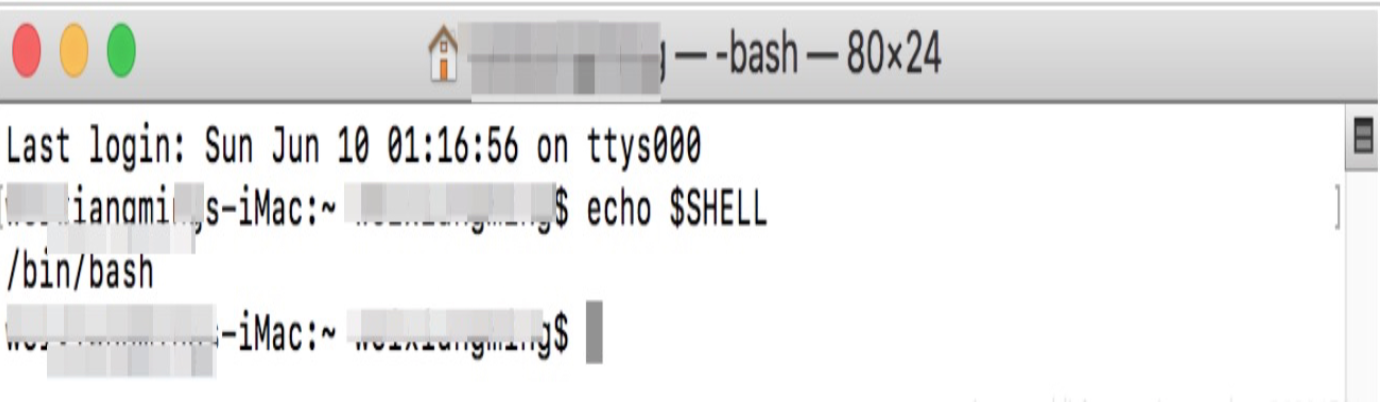
输入:cd /usr/local/mysql,回车执行
然后输入:sudo vim .bash_profile,回车执行
需要输入root用户密码。sudo是使用root用户修改环境变量文件。

进入编辑器后,我们先按"i”,即切换到“插入”状态。就可以通过上下左右移动光标,或空格、退格及回车等进行编辑内容了,和WINDOWS是一样的了。
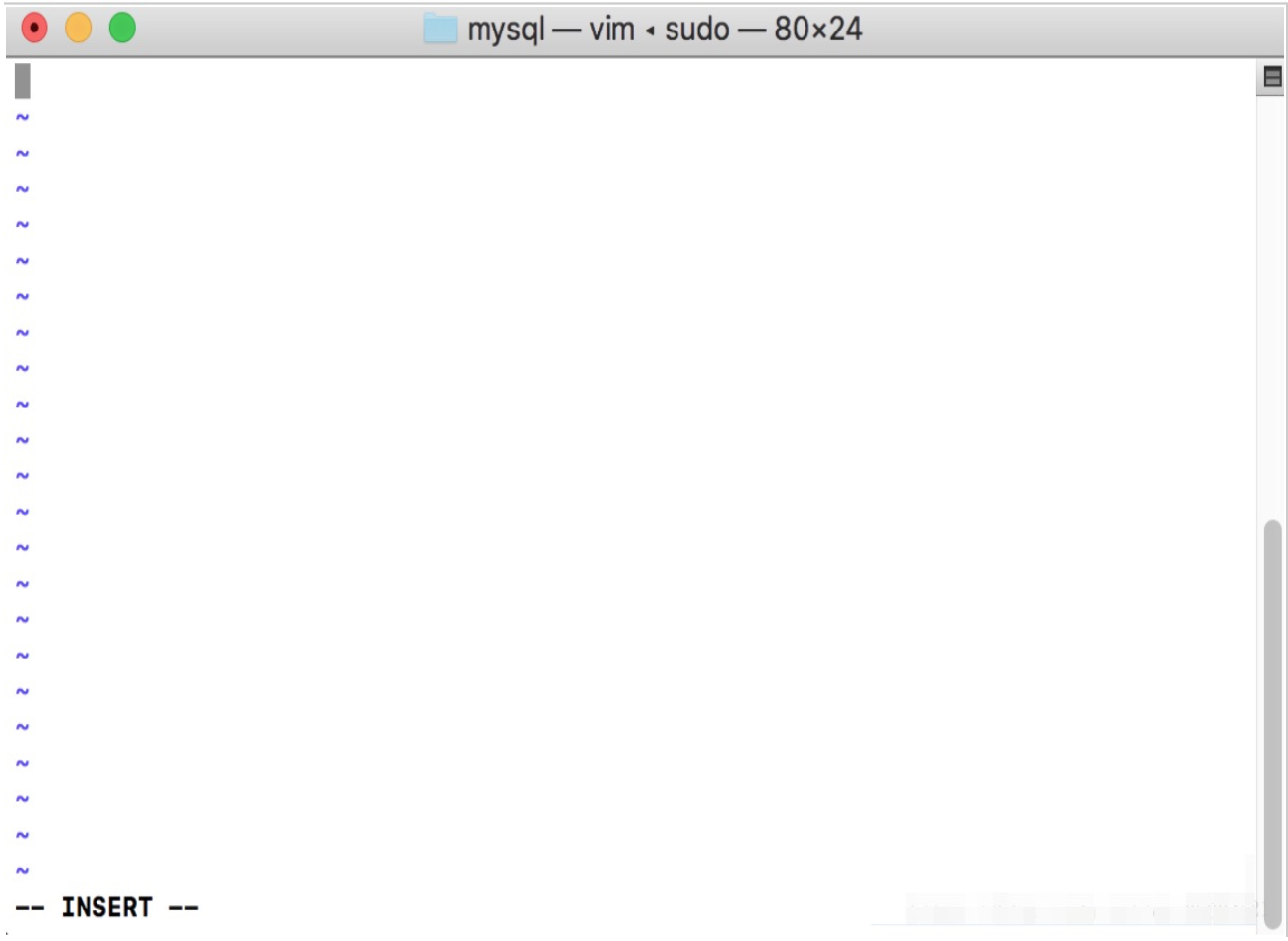
在文档的最下方输入:export PATH=${PATH}:/usr/local/mysql/bin
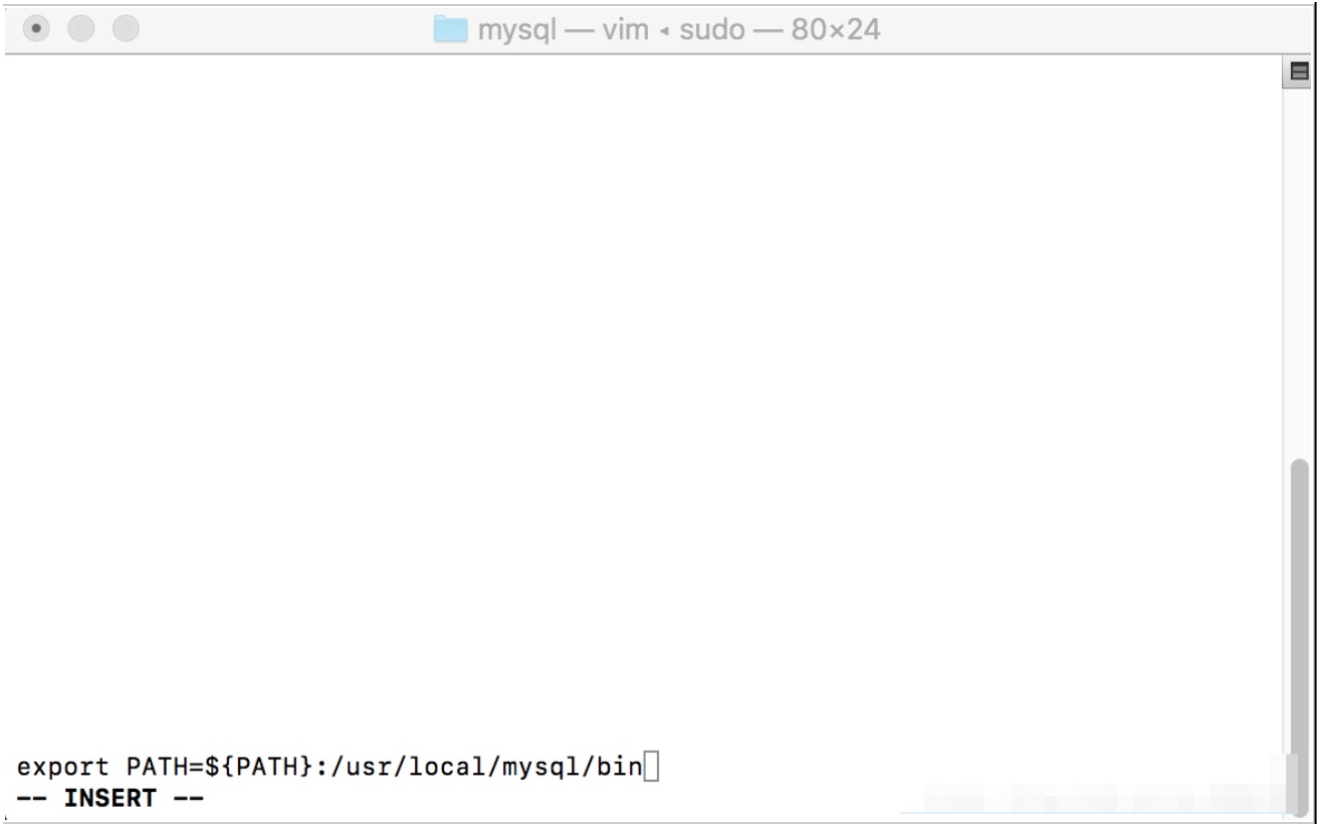
然后按Esc退出insert状态,并在最下方输入:wq保存退出(或直接按shift+zz,或者切换到大写模式按ZZ,就可以保存退出了)。
输入:source .bash_profile 回车执行,运行环境变量。再次输入mysql指令、就可以正常使用了。
3.1.2 MySQL Workbench的安装
3.1.2.1 从官网下载安装文件、双击安装即可
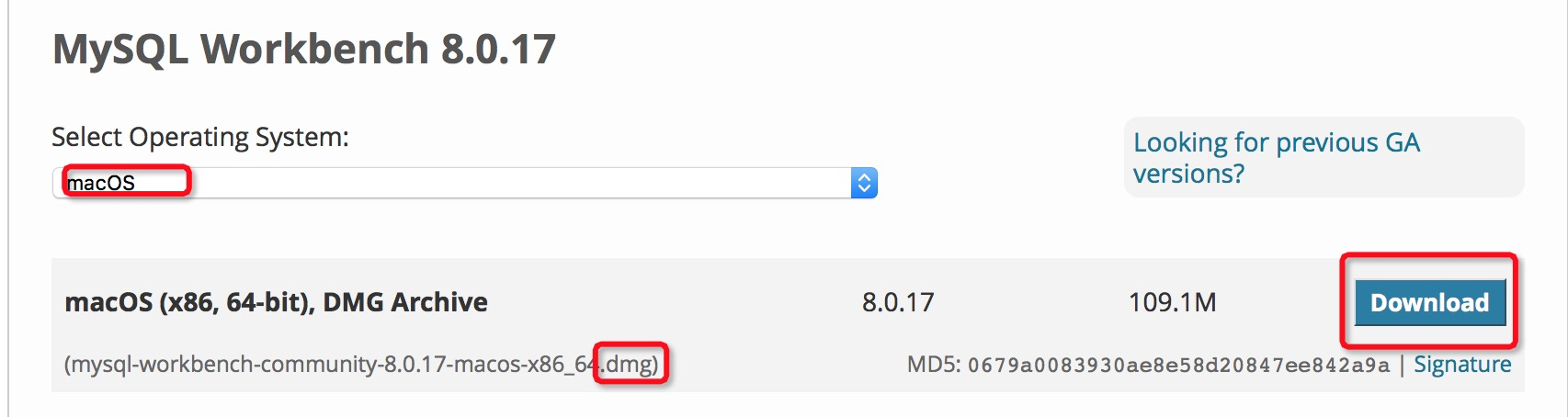
安装成功后,可以在Launchpad中看到这个图标:出现以下图标,点击进入。
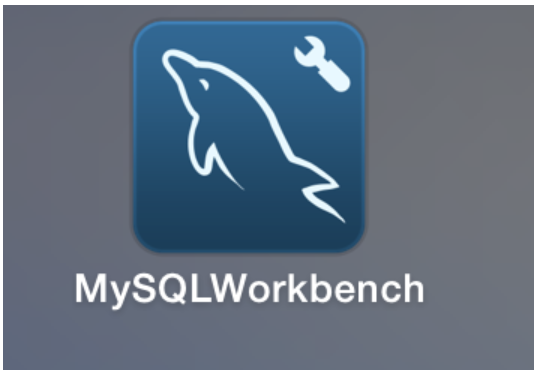
发现有已经创建了一个链接,这是默认创建的,密码是通过刚才的方式已经修改过的密码。输入新密码可以进入。
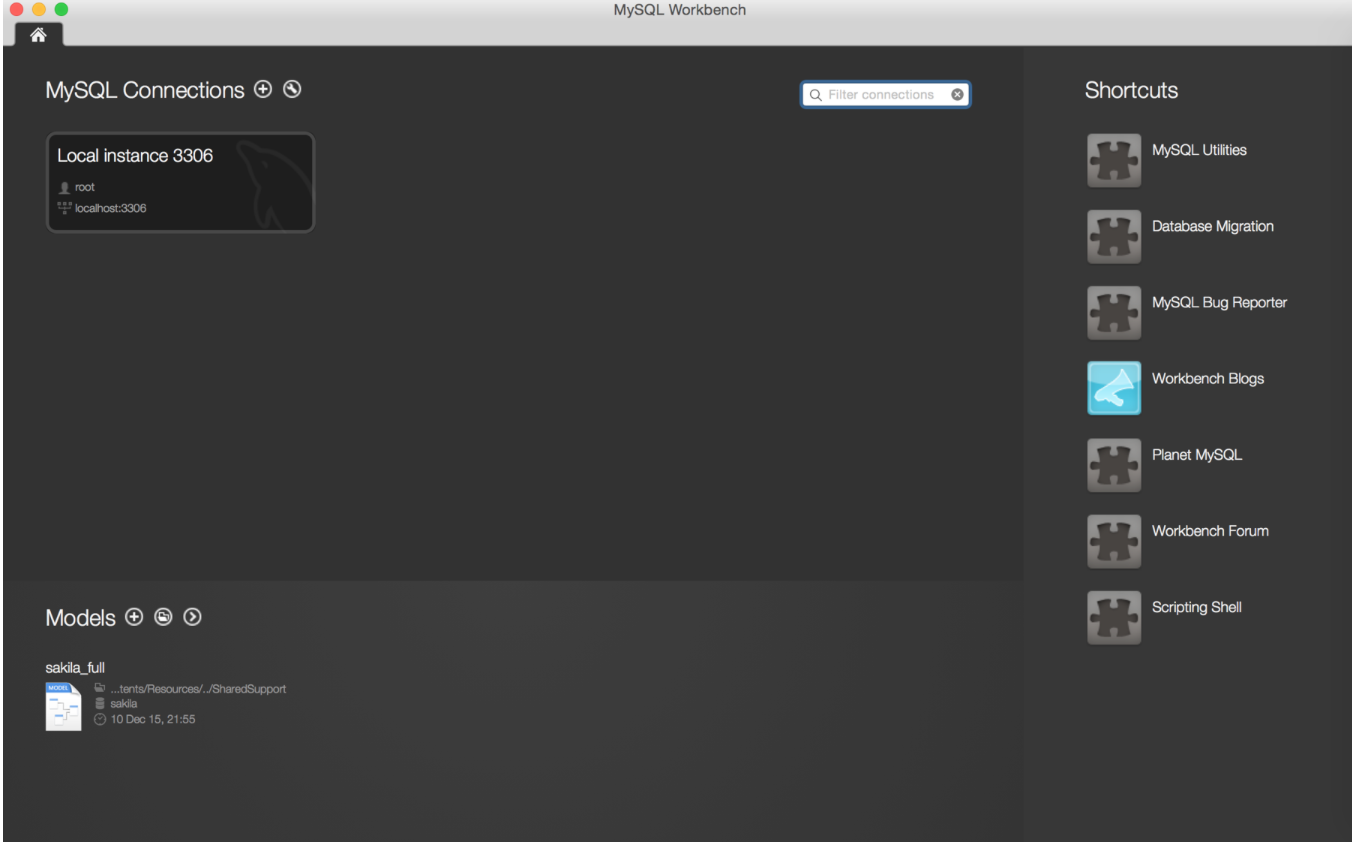
点击链接后,就可以进入自己的数据库了: